クイックアンサー:
YouTubeの動画をオンラインでダウンロードする方法は3つあります:オンラインビデオダウンローダーを使用する方法、ブラウザ拡張機能を使用する方法、および動画のURLを変更する方法です。以下に方法を示します:
1. SSYouTube
2. YTBVIDEOLY
3. 10downloader
4. Addoncrop YouTube Video Downloader
5. Easy Video Downloader Express
6. SaveFrom.net Helper
7. SaveFrom
8. Y2Mate
9. Clipzag
ソフトウェアなしでオンラインでYouTubeの動画をダウンロードする方法はありますか? もしそんな疑問があるなら、このガイドを読んで、無料でYouTubeの動画をオンラインでダウンロードする方法を全体的に理解することができます。
目次
オンラインYouTubeダウンローダーを使用してYouTube動画をダウンロードする
利点:
· ソフトウェアのインストールは不要です。
· インターネット接続がある任意のデバイスで使用できます。
· 多くのオンラインウェブサイトが無料で利用できます。
デメリット:
· 広告やリダイレクトが多いです。
· オンラインのウェブサイトは遅くなることがあり、すべてのブラウザと互換性があるわけではありません。
· 一部のオンラインのウェブサイトには、デバイスに損害を与える可能性のあるマルウェアやスパイウェアが含まれている場合があります。
YouTubeの動画をオンラインでダウンロードすると言えば、おそらくオンラインのYouTubeビデオダウンローダーツールを使用することが思い浮かぶでしょう。はい、オンラインサービスは便利さから人気が高まっています。これらのサービスを利用すると、ソフトウェアを必要とせずにYouTubeの動画をオンラインでダウンロードすることができ、通常は料金もかかりません。(もし、ソフトウェアを使わずにラップトップでYouTubeの動画をダウンロードする方法やMacでYouTubeの動画を無料でダウンロードする方法について知りたい場合は、このガイドを参照してください。)
注意: オンラインのYouTubeダウンローダーを使用している間にリダイレクトされた場合は、新しいウィンドウを閉じて、ビデオダウンローダーサイトに戻り、再度「ダウンロード」ボタンをクリックしてください。
そのような方法を好む場合、いくつかの選択肢があります:
SSYouTube:YouTube動画ダウンローダー
サポートされる最高のビデオ品質:720p
SSYouTube (https://ssyoutube.com/) は使いやすいインターフェースを持ち、Windows、macOS、Android、Linuxと互換性があります。”AndroidでオンラインでYouTube動画をダウンロードする方法”のような質問がある場合、SSYouTubeを使用することが一つの答えです。それは、オーディオありまたはオーディオなしで、さまざまな形式でYouTube動画をダウンロードすることができます。
SSYouTubeを通じてオンラインでYouTubeの動画をダウンロードするには:
ステップ1. YouTubeのビデオのリンクをコピーして、SSYouTubeオンラインビデオダウンローダーに移動します。
ステップ2. リンクをアドレスバーに貼り付け、ダウンロードをクリックしてください。
ステップ3. ダウンロードオプションが表示されたら、いずれかをクリックしてYouTubeの動画をデバイスにダウンロードします。
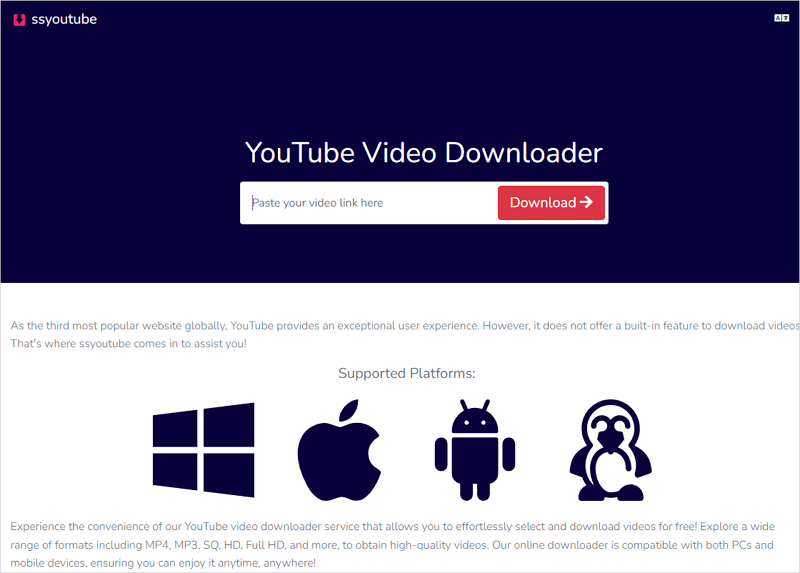
YTBVIDEOLY:YouTubeビデオダウンローダーオンライン
最高のビデオ品質のサポート: 1080p
YouTubeをMP4形式でダウンロードしたり、YouTubeをMP3形式に変換する必要がある場合、YTBVIDEOLY (https://www.ytbvideoly.com/) を試してみてください。このサイトでは、MP4やMP3以外にも3GPやWebMなどの他の形式にも対応しています。さらに、1080pのYouTube動画をダウンロードすることもでき、快適な視聴体験を提供します。
YouTubeの動画をオンラインでダウンロードするには:
ステップ1. YouTubeからビデオリンクを取得します。
ステップ2. YTBVIDEOLYに移動し、ビデオリンクをアドレスボックスに入力します。そしてダウンロードをクリックします。
ステップ3. 新しいWindowsで、出力タイプ(ビデオまたはオーディオ)を選択し、ファイルタイプ(MP4、3GP、MP3など)を選択します。
ステップ4. 必要なファイルの品質を選択し、その横にある変換ボタンをクリックします。
ステップ5. 変換プロセスが完了したら、ダウンロードボタンをクリックしてビデオをコンピュータに保存します。
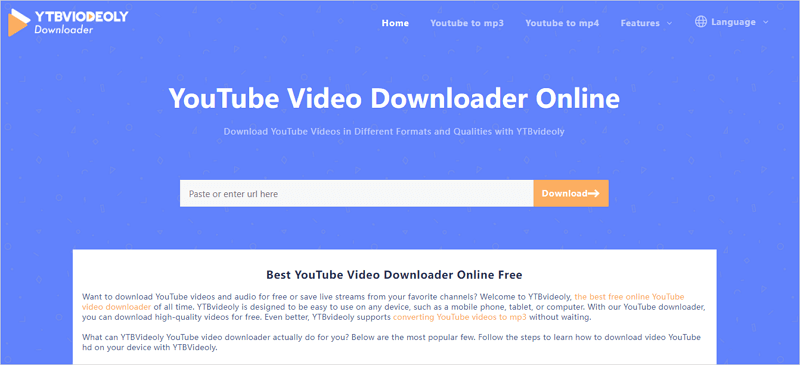
10downloader:無料のYouTubeビデオダウンローダー
サポートされる最高のビデオ品質:720p(音声なしのビデオの場合:4K)
10downloader (https://10downloader.com/) は、YouTube 動画ダウンローダー、YouTube Shorts ダウンローダー、YouTube プレイリストダウンローダー、および YouTube サムネイルダウンローダーを1つのパッケージに組み合わせたオールインワンの YouTube ダウンローダーです。複数の YouTube 動画を一括ダウンロードしたい場合や、サムネイル付きで YouTube 動画をダウンロードしたい場合には、このサイトが3つの中で最良の選択肢です。
無料でオンラインでYouTubeの動画をダウンロードするには:
ステップ1. YouTubeからビデオのURLをコピーして、URLフィールドに貼り付けます。
ステップ2. ダウンロードをクリックし、サイトがビデオを解析するのを待ちます。
ステップ3. ダウンロードしたいビデオのダウンロードオプションの横にあるダウンロードをクリックします。
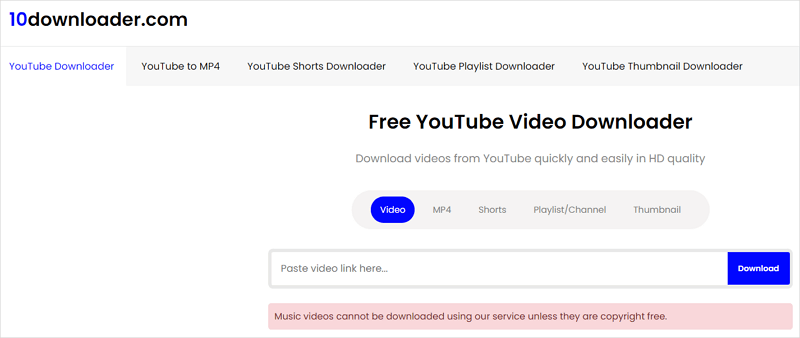
ブラウザ拡張機能を使用してYouTube動画をオンラインでダウンロードする方法
利点:
· YouTubeのウェブサイトから直接ビデオをダウンロードするのが便利で速い。
· 個人の好みに合わせてカスタマイズすることができる。
· 多くのブラウザ拡張機能が無料で利用できる。
デメリット:
· 一部のブラウザ拡張機能には、デバイスに損害を与える可能性のあるマルウェアやスパイウェアが含まれている場合があります。
· 一部のブラウザ拡張機能は、特定のブラウザと互換性がない場合があります。
YouTubeのサイトを離れることなくオンラインでYouTubeの動画をダウンロードしたい場合は、ブラウザの拡張機能を使用すると便利です。このようなツールは、ビデオ再生ページに「ダウンロード」ボタンを追加するか、ブラウザのツールバーからダウンロードオプションを提供します。したがって、URLをコピーせずにYouTubeの動画をオンラインで保存することができます。以下はいくつかのおすすめです:
Chrome拡張機能:Addoncrop YouTubeビデオダウンローダー
最高のビデオ品質サポート:720p
YouTubeの動画をダウンロードするために本当に機能するChrome拡張機能を探そうとした場合、選択肢が少ないためにがっかりするかもしれません。幸いにも、AddoncropによるYouTubeビデオダウンローダーはまだ機能しています。これは、ソフトウェアなしでYouTubeの動画をダウンロードし、さまざまな品質でYouTubeをオーディオに変換するのに役立ちます。ChromeでYouTubeの動画をダウンロードしたい場合、これは適切な解決策です。
Chromeを使用してオンラインでYouTubeの動画をダウンロードするには:
ステップ1. ChromeにYouTubeビデオダウンロード拡張機能を追加し、ツールバーにピン留めします。
ステップ2. YouTubeのウェブサイトを訪れるためにChromeを開きます。
ステップ3. キャプチャしたいビデオを再生します。
ステップ4. ビデオダウンローダーエクステンションのアイコンをクリックし、ビデオの読み込みを待ちます。
ステップ5. YouTubeのビデオをオンラインでダウンロードするために好みのダウンロードオプションをクリックしてください。

Firefox拡張機能:Easy Video Downloader Express
最高のビデオ品質: 1080p
Firefoxに切り替えると、より多くのオプションが利用できます。Firefoxで最も人気のあるYouTube動画ダウンロード拡張機能の1つは、Easy Video Downloader Expressです。この拡張機能は、動画の下に「ダウンロード」ボタンを提供し、YouTubeのウェブサイトを離れることなく直接YouTubeの動画を保存することができます。
YouTubeのビデオをオンラインでFirefoxからダウンロードするには:
ステップ1. Firefoxにアクセスし、拡張機能を選択し、Easy YouTube Video Downloader Expressを検索して、ブラウザに追加します。
ステップ2. アドオンを有効にします。
ステップ3. Firefoxを使用してYouTubeにアクセスし、ダウンロードしたいビデオを再生します。
ステップ4. 動画の下にあるダウンロードボタンをクリックして、直接動画をダウンロードするか、矢印をクリックしてダウンロードオプションを展開し、ダウンロードしたいオプションを選択してください。

Firefoxの拡張機能:SaveFrom.net Helper
最高のビデオ品質:720p
同様に便利なもう1つのFirefoxアドオンは、SaveFrom.netヘルパーです。これにより、ビデオの下にダウンロードボタンが追加され、簡単な方法でビデオを取得することができます。また、Savefromはウェブサイトを通じてYouTubeのビデオをオンラインでダウンロードするためのオンラインサービスも提供しています。
SaveFromのFirefox拡張機能を使用して、オンラインでYouTubeの動画を保存するには:
ステップ1. Firefoxに移動し、Extensionsを選択し、Savefrom.netヘルパーを検索して、ブラウザに追加します。
ステップ2. アドオンを有効にします。
ステップ3. YouTubeにアクセスし、対象のビデオを再生します。
ステップ4. YouTubeからビデオを抽出するために、緑色のダウンロードボタンをクリックしてください。
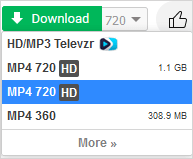
URLを変更してオンラインでYouTube動画をダウンロードする
利点:
· ソフトウェアのインストールやダウンロードは不要です。
· どのブラウザでも実行できます。
デメリット:
· プロセスは時間がかかる場合があり、一部の技術的な知識が必要です。
· この方法ではすべてのビデオをダウンロードすることはできません。
· URLを変更すると、低品質のビデオをダウンロードする可能性があります。
URLを変更することも、YouTubeの動画をオンラインでダウンロードするための解決策の一つです。その本質はオンラインサービスを利用することで、動画リンクを編集することでオンラインの動画ダウンローダーに直接アクセスできます。もっと実用的な選択肢を知りたい場合は、URLを変更してYouTubeの動画をダウンロードする方法のガイドを参照してください。
SaveFrom:SSを追加してYouTube動画をダウンロードする
最高のビデオ品質: 720p
最も人気のあるオンラインサービスの1つであるSaveFromは、URLを変更することでYouTubeの動画をオンラインでダウンロードする方法も提供しています。ブラウザ拡張機能を使用するのと同様に、この方法では動画のURLをコピーする手間が省け、さまざまなビデオ形式と品質を選択することができます。
URLを変更してオンラインでYouTubeの動画をダウンロードするには:
ステップ1. ブラウザを通じてYouTubeのウェブサイトにアクセスします。
ステップ2. キャプチャしたいビデオを見つけてクリックして再生します。
ステップ3.ビデオのアドレスのyoutubeの前にssを追加します。
ステップ4. 必要なビデオの品質と形式を選択し、ダウンロードをクリックしてビデオをデバイスに保存します。

Y2Mate:PIを追加してYouTube動画をダウンロードする
最高のビデオ品質: 1080p
YouTubeの動画をオンラインでダウンロードするには、ビデオURLにPIを追加することもできます。これはY2Mateが提供する方法です。ssを追加するよりも、この方法ではより多くのダウンロードオプションが提供され、4KのYouTube動画をダウンロードしたり、他の高品質レベルでダウンロードすることができます。また、YouTubeの動画をMP3に変換してオーディオを簡単に抽出することも可能です。
PIを追加してオンラインでYouTubeの動画をダウンロードするには:
ステップ1. YouTubeで、ダウンロードしたい動画を再生します。
ステップ2. URLフィールドにyoutubeの後にpiを追加します。 Enterキーを押します。
ステップ3. ダウンロードオプションを選択し、変換をクリックしてください。
ステップ4. 変換が完了したら、ダウンロードをクリックしてビデオをコンピュータに保存してください。

Clipzag: URLを編集してオンラインでYouTube動画をダウンロードする
最後におすすめのオンラインYouTubeビデオダウンローダーはClipzagです。他のツールやサービスと比べてダウンロードオプションは多くありませんが、YouTubeのビデオをMP4またはMP3に変換するスムーズなプロセスを提供しています。
YouTubeの動画をオンラインでMP4形式でダウンロードするには:
ステップ1.YouTubeから好きなビデオを見つけ、ビデオの視聴ページに移動します。
ステップ2. youtube を youpak に変更して、Enter キーを押してください。
ステップ3. 選択肢にアクセスするには、ここをクリックしてビデオをダウンロードしてください。
ステップ4. YouTubeからビデオを取得するには、ダウンロードボタンのいずれかをクリックしてください。
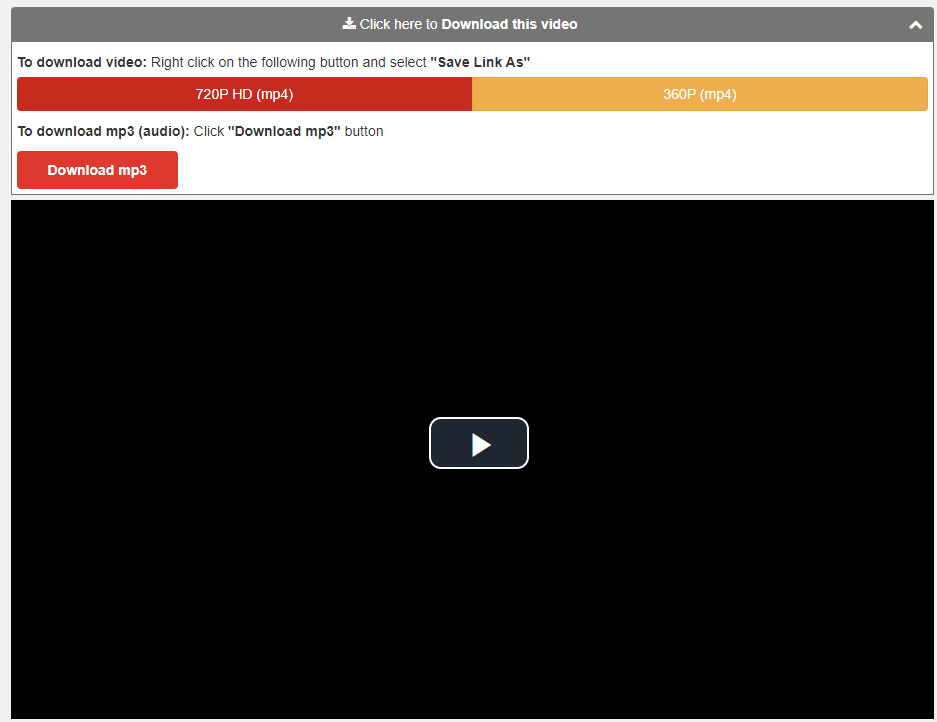
オンラインでYouTube動画をダウンロードする方法:よくある質問
YouTubeのビデオをソフトウェアなしでオンラインでダウンロードしようとすると、次の問題が発生する可能性があります:
ラップトップでYouTubeのビデオをオンラインでダウンロードするには、以下のツールやサービスを使用できます:
1. SSYouTube
2. YTBVideoly
3. 10downloader
KeepVid YouTubeビデオダウンローダーには、字幕付きでYouTubeのビデオをオンラインでダウンロードする機能があります。以下は手順です:
1. KeepVidのURLフィールドにビデオリンクを貼り付けます。
2. GOをクリックします。
3. 必要な言語を選択し、ダウンロードをクリックしてコンピュータに保存します。
AndroidをサポートするオンラインYouTubeビデオダウンロードツールを使用して行うことができます。SSYouTubeは、あなたのニーズを完璧に満たすウェブサイトです:
1. ビデオのURLを取得し、SSYouTubeオンラインビデオダウンローダーのアドレスバーに入力します。
2. ダウンロードオプションを読み込むためにダウンロードをクリックします。
3. ビデオをAndroidデバイスに保存するために必要なオプションの横にあるダウンロードをクリックします。
結論
これらはYouTubeの動画をオンラインでダウンロードするための3つの方法です。各カテゴリーの下に表示される推奨事項が気に入らない場合は、ご希望のサービスをインターネットで検索してください。
無料でオンラインでYouTube動画をダウンロードするためのこれらのヒントは、通常、大量にYouTube動画をダウンロードしたり、YouTubeのプレイリストやチャンネルをダウンロードしたい場合には役に立ちません。YouTubeから複数の動画を一括でダウンロードする必要がある場合は、SurFast Video DownloaderのようなデスクトップマルチYouTubeダウンローダーが必要です。
著者について
関連記事
-
MacでソフトウェアなしでYouTube動画をダウンロードする方法
Macでソフトウェアを使わずにYouTubeの動画をダウンロードする方法を学ぶために、このガイドをチェックしてください。3つの異なる方法があります。
Myra Xian 更新日 -
YouTubeプレミアムなしでYouTubeビデオをダウンロードする方法
4つの異なる方法で、YouTubeプレミアムなしでYouTubeビデオをダウンロードする方法を知ることができます。携帯電話またはコンピューターを使用します。
Myra Xian 更新日 -
MacでYouTube動画をダウンロードする:100%動作する方法
YouTube動画をMacで簡単にダウンロードする方法を学びましょう。100%動作する方法です。あなたはYouTubeからMacに簡単にビデオを保存できます。
Myra Xian 更新日

